
Peter Holmes
0
1267
231
Sikkerhed føles ofte som en skræmmende opgave. Hvem har tid til at bruge timer på at låse konti og besætte over alt på din telefon eller pc?
Sandheden er, at du ikke skal være bange for sikkerhed. Du kan udføre vigtige eftersyn inden for få minutter, og dit online liv vil være meget mere sikkert på grund af dem. Her er ti vitale kontroller, som du kan arbejde med i din tidsplan - udfør disse hver gang imellem, så kommer du foran 90 procent af mennesker.
1. Anvend opdateringer til alt
Alle har klikket “Mind mig om det senere” når du bliver bedt om en opdatering. Men sandheden er, at anvendelse af opdateringer er en af de vigtigste måder, hvordan og hvorfor du har brug for at installere den sikkerhedsrettelse Hvordan og hvorfor du har brug for at installere den sikkerhedspatch for at holde dine enheder sikre. Når udviklere finder en sårbarhed i deres software - uanset om det er et operativsystem eller en app - laver det, hvordan de løser det. Ved at ignorere disse opdateringer åbner du dig unødigt for sårbarheder.
F.eks. De fleste ofre i WannaCry-angrebet i maj 2017 Det globale Ransomware-angreb og hvordan man beskytter dine data Det globale Ransomware-angreb og hvordan man beskytter dine data Et massivt cyberangreb har ramt computere over hele kloden. Er du blevet påvirket af den meget virulente selvreplicerende ransomware? Hvis ikke, hvordan kan du beskytte dine data uden at betale løsepenge? kørte forældede versioner af Windows 7. Bare anvendelse af opdateringer ville have gemt dem. Dette er en af grundene til, at Windows 10 automatisk installerer opdateringer Fordele og ulemper ved tvungen opdateringer i Windows 10 Fordele og ulemper ved tvungen opdateringer i Windows 10-opdateringer ændres i Windows 10. Lige nu kan du vælge og vælge. Windows 10 tvinger imidlertid opdateringer til dig. Det har fordele som forbedret sikkerhed, men det kan også gå galt. Hvad mere er… - og de fleste andre platforme gør det også.
På Windows skal du gå til Indstillinger> Opdatering & sikkerhed> Windows Update for at se efter opdateringer. Mac-brugere kan kontrollere App Store's opdateringer fanen for de seneste downloads. Android og iOS vil begge bede dig om at downloade opdateringer, når de er tilgængelige. Og når du åbner et program og ser en opfordring til at opdatere, skal du gøre det så hurtigt som muligt.
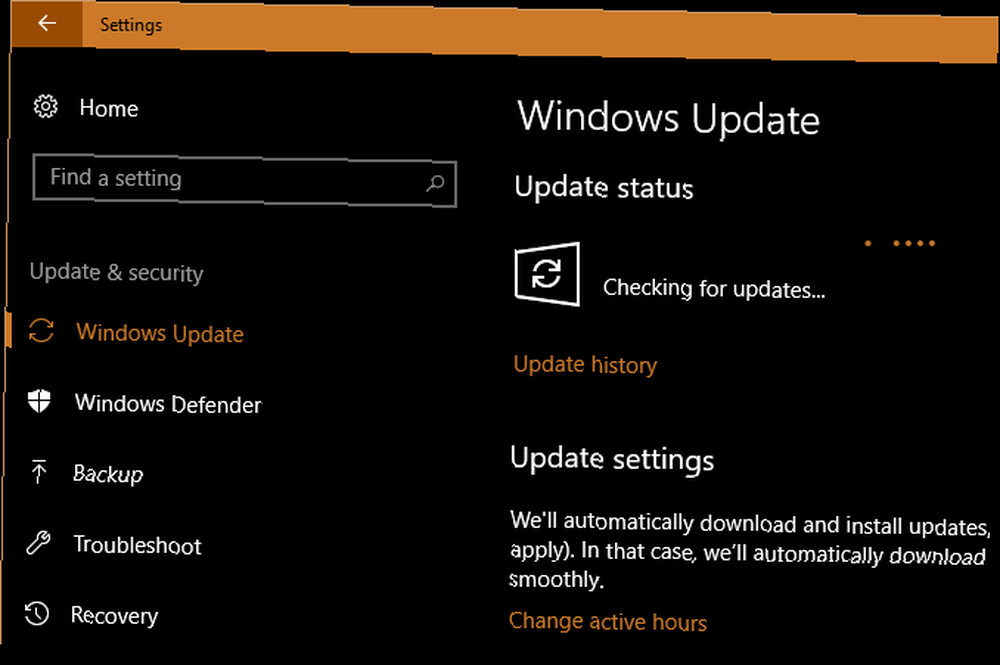
Glem heller ikke andre enheder. Opdatering af din router 10 ting, du skal gøre med en splinterny router 10 ting, du skal gøre med en splinterny router Uanset om du lige har købt din første router nogensinde eller opgraderet din gamle til en ny, er der flere vigtige første skridt, du skal tag med det samme for at konfigurere korrekt. , Kindle, Xbox One osv. Vil holde dig mere sikker ved at bruge disse enheder også.
2. Opdater dine svageste adgangskoder
Brug af stærke adgangskoder 6 tip til oprettelse af en uknuselig adgangskode, som du kan huske 6 tip til oprettelse af en uknuselig adgangskode, som du kan huske Hvis dine adgangskoder ikke er unikke og uknuselige, kan du lige så godt åbne hoveddøren og invitere røverne til frokost. er afgørende for, at dine konti er sikre. Korte adgangskoder, adgangskoder, du bruger på flere websteder, og åbenlyse adgangskoder er alle lette mål for angreb. 7 Adgangskodefejl, der sandsynligvis får dig til at blive hacket. 7 Adgangskodefejl, der sandsynligvis får dig til at blive hacket. ganske foruroligende. Men de viser, at det er absolut kritisk at styrke dine svage adgangskoder med blot et par enkle justeringer. . Vi anbefaler, at du bruger en adgangskodemanager, du har brug for at begynde at bruge en adgangskodemanager lige nu. Du skal begynde at bruge en adgangskodemanager lige nu. Alle skal nu bruge en adgangskodemanager. Faktisk betyder det, at du ikke bruger en password manager, du risikerer at blive hacket! at opsætte stærke adgangskoder, som du ikke behøver at huske.
Tag dette lidt ad gangen - start med at ændre dine vigtigste adgangskoder som din e-mail, bank og sociale mediekonti. Du behøver ikke at ændre dine adgangskoder hele tiden, men du skal holde øje med større overtrædelser. Hvis du er påvirket af en lækage, skal du kun ændre en adgangskode for at beskytte dig selv. Værktøjer som Har jeg været pwned? vil tjekke for din e-mail-adresse blandt overtrædelsesdata Er hackede e-mail-kontos kontrolværktøjer ægte eller en fidus? Er hackede e-mail-kontokontrolværktøjer ægte eller en fidus? Nogle af e-mail-kontrolværktøjerne efter det påståede brud på Google-servere var ikke så legitime, som de websteder, der linker til dem, måske havde håbet. .
Dette strækker sig også til din telefon. Brug ikke noget indlysende 1234 som din PIN-kode, og du skal sandsynligvis stoppe med at bruge en mønsterlås. Mønsterlåse er IKKE sikre på Android-enheder. Mønsterlåse er IKKE sikre på Android-enheder. Android's mønsterlås er ikke den bedste metode til at sikre din enhed. Nyere forskning har fundet, at mønstre er endnu lettere at knække end før. .
3. Gennemgå Indstillinger for sociale medier
Med utilstrækkelig kontrol af sociale medier kan du ubevidst dele oplysninger med flere mennesker end du tror 9 ting, du aldrig skal dele på sociale medier 9 ting, du aldrig skal dele på sociale medier Vær forsigtig med, hvad du deler på sociale medier, fordi du aldrig ved, hvornår noget kunne komme tilbage og ødelægge dit liv. Selv de mest uskyldige stillinger kunne bruges mod dig. . Det er vigtigt at tage et par øjeblikke til at gennemgå, hvem du deler oplysninger med.
På Facebook skal du besøge din side med indstillinger og klikke på Privatliv på venstre sidebjælke. Gennemgå indstillingerne her for at ændre, hvem der kan se dine indlæg Facebook Photo Privacy Settings, du har brug for at vide om Facebook Photo Privacy Privacy Indstillinger, du har brug for at vide om Som med alt vedrørende privatliv på Facebook, er det ikke altid nemt at administrere dine fotos privatlivsindstillinger. , hvem der kan kontakte dig, og hvem der kan slå dig op ved hjælp af søgning. Du skal også gennemgå Tidslinje og tagging fane for at ændre, hvem der kan skrive på din tidslinje og kræve gennemgang af nye indlæg.
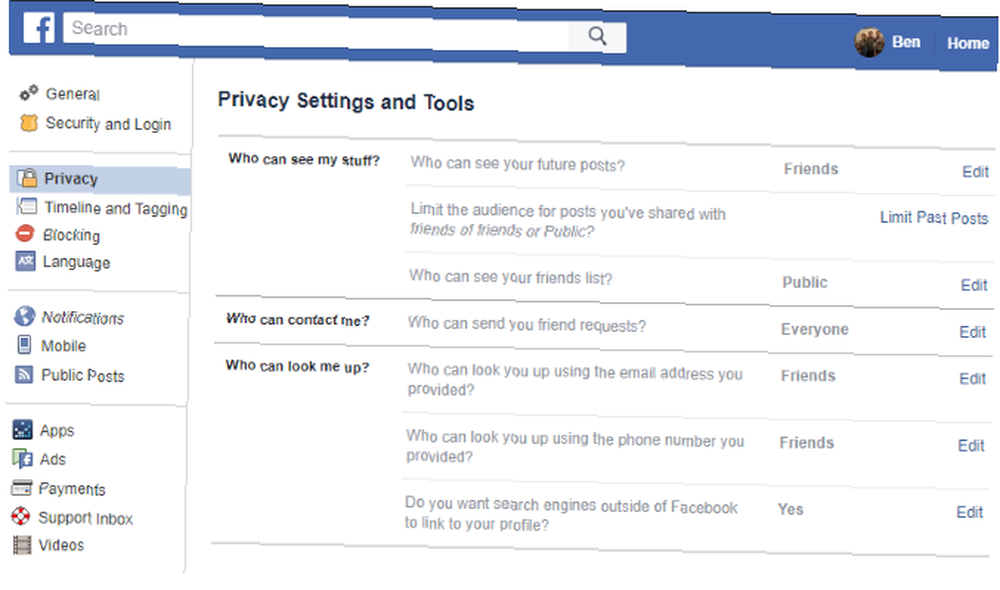
For Twitter skal du besøge Indstillinger og klikke på Privatliv og sikkerhed fane til venstre. Her kan du beskytte dine tweets, så de ikke er offentlige, fjerne din placering fra tweets, deaktivere fotomærkning og forhindre andre i at opdage dig.
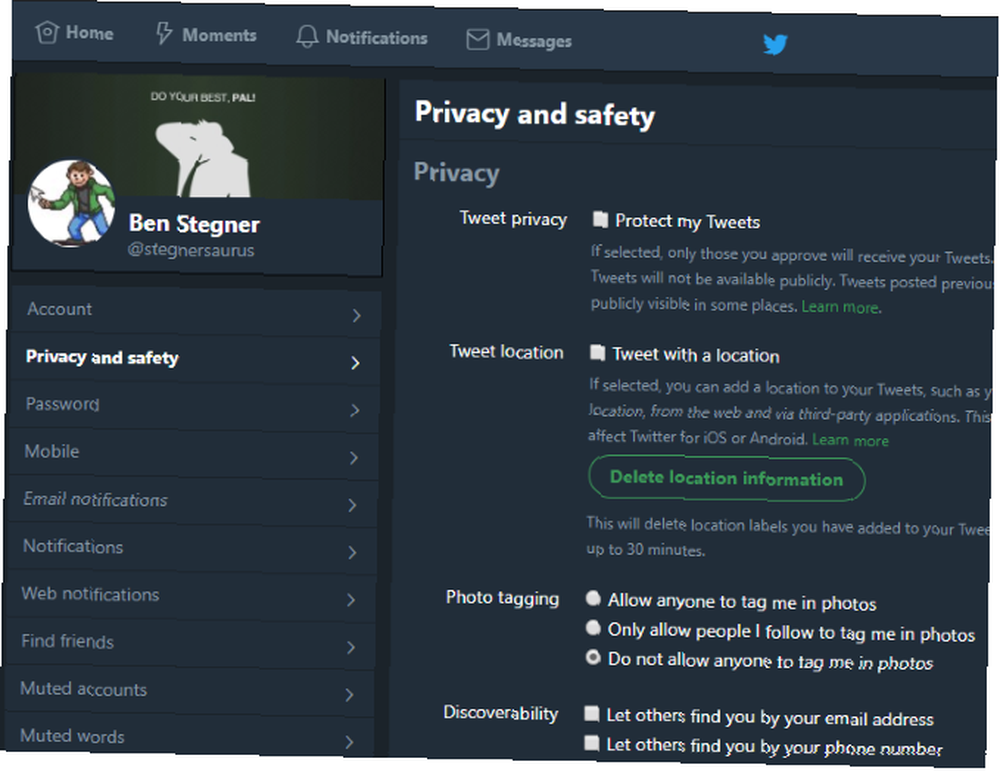
Gennemgå vores guide til, hvordan du gør alle dine sociale konti private. Sådan gør du alle dine sociale mediakonti til private Sådan gør du alle dine sociale mediakonti private Vil du holde dit sociale medieliv privat? Tryk på linket for at få en komplet guide til indstillingerne for beskyttelse af personlige oplysninger på Facebook, Twitter, Pinterest, LinkedIn, Instagram og Snapchat. for fuld instruktion.
4. Kontroller apptilladelser
iOS har tilladt brugere at finjustere apptilladelser Boost Your iOS Privacy with These Settings and Tweaks Boost Your iOS Privacy with These Settings and Tweaks Vi ved alle, at regeringer og virksomheder indsamler oplysninger fra din telefon. Men giver du frivilligt bort flere data, end du er klar over? Lad os se på, hvordan vi løser det. i årevis, og Android har implementeret on-demand-tilladelser Hvad er Android-tilladelser, og hvorfor skal du passe på? Hvad er Android-tilladelser, og hvorfor skal du passe på? Installerer du nogensinde Android-apps uden en anden tanke? Her er alt hvad du behøver at vide om Android-apptilladelser, hvordan de har ændret sig, og hvordan det påvirker dig. i Android 6.0 Marshmallow og nyere. Hver gang du installerer en app, dukker den op og beder om adgang til følsomme data som dit kamera, mikrofon og kontakter, når det har brug for dem.
Mens de fleste apps ikke er ondsindede og har brug for disse tilladelser for at fungere korrekt, er det værd at gennemgå dem til tider for at sikre, at en app ikke tager information, den ikke har brug for. Og når det gælder apps som Facebook, er det absurde antal tilladelser Hvor dårlige er disse Facebook Messenger-tilladelser alligevel? Hvor dårlige er disse Facebook Messenger-tilladelser alligevel? Du har sandsynligvis hørt meget om Facebooks Messenger-app. Lad os afbryde rygterne og finde ud af, om tilladelserne er så dårlige, som de hævder. kan få dig til at ønske at afinstallere det helt.
Gå til til at gennemgå Android-tilladelser Indstillinger> Apps (fundet kl Indstillinger> Apps & underretninger> Appinfo på Android 8.0 Oreo). Tryk på en app, og vælg Tilladelser på sin infoside for at gennemgå alle tilladelser, som appen har. Brug skyderne til at aktivere eller deaktivere det, du vil ændre.
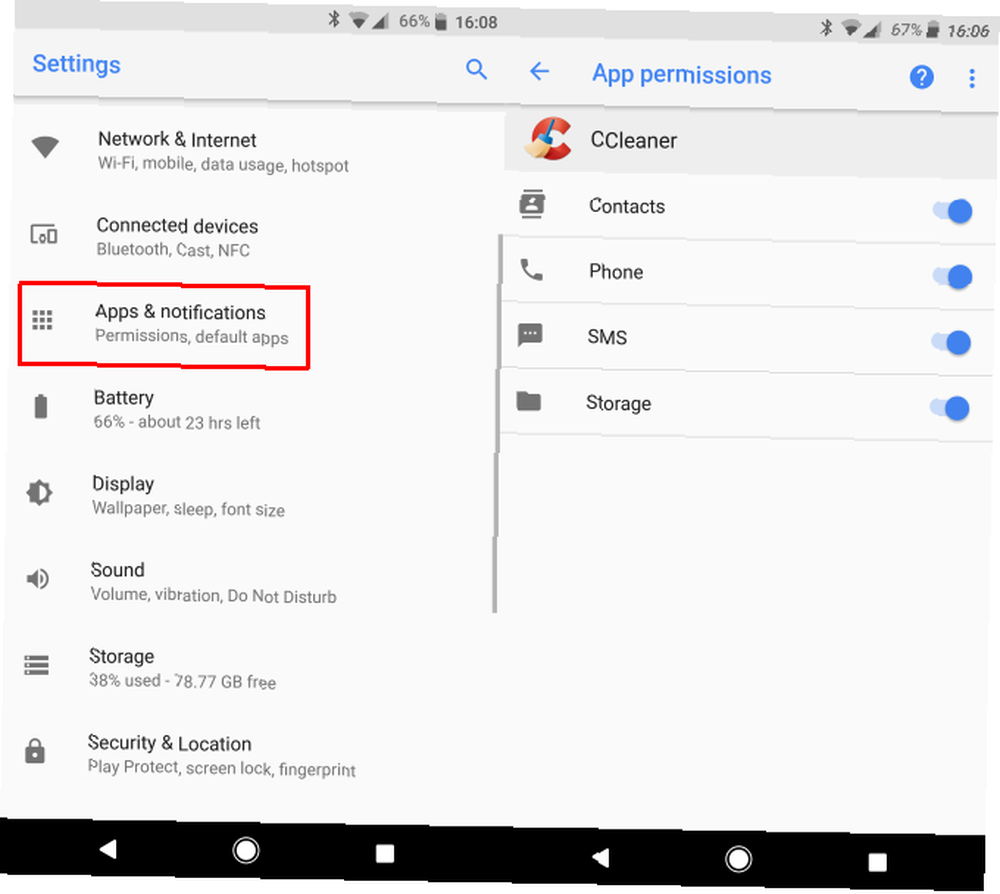
iOS-brugere kan få adgang til en tilsvarende menu ved at besøge Indstillinger> Privatliv. Vælg en type tilladelse, f.eks Kontakter eller Mikrofon, og du kan se alle apps, der har adgang til det. Brug skyderne til at tilbagekalde adgang.
5. Gennemgå køreprocesser på din pc
Selvom du ikke behøver at vide det nøjagtige formål med alt, hvad der kører på din computer, er det en god ide at kontrollere, hvilke processer der er aktive en gang imellem. Dette vil også hjælpe dig med at lære mere om din computer Den ultimative guide til din pc: Alt, hvad du ønskede at vide - og mere Den ultimative guide til din pc: Alt, hvad du ønsket at vide - og mere, mens din pc's tekniske specifikationer ændres, dens funktion forbliver den samme. I denne vejledning skal vi angive nøjagtigt, hvad hver komponent gør, hvorfor den gør det, og hvorfor det er vigtigt. når du bliver mere fortrolig med dens arbejde.
I Windows skal du klikke på Start-knappen og søge efter Jobliste eller brug genvejen Ctrl + Skift + Esc for at åbne Task Manager. På den Processer fanen, ser du apps, der kører i forgrunden. Under dem er baggrundsprocesser efterfulgt af systemprocesser. Gennemse gennem og Google alt, hvad du ser, der ser mistænkelig ud. Sådan håndteres mistænkelige Windows Task Manager-processer Sådan håndteres mistænkelige Windows Task Manager-processer CTRL + ALT + DEL alias tre-fingersalut er den hurtigste måde at tilføje din forvirring. Når du sorterer gennem Task Manager-processer, kan du muligvis bemærke noget som svchost.exe ved hjælp af 99% af din CPU. Så nu… . Bare sørg for, at du ikke afslutter vigtige processer. 7 Windows Task Manager-processer, du aldrig skal dræbe. 7 Windows Task Manager-processer. Du skal aldrig dræbe Nogle Windows-processer kan fryse eller ødelægge dit system, hvis de afsluttes. Vi viser dig, hvilke Task Manager-processer du skal forlade. .
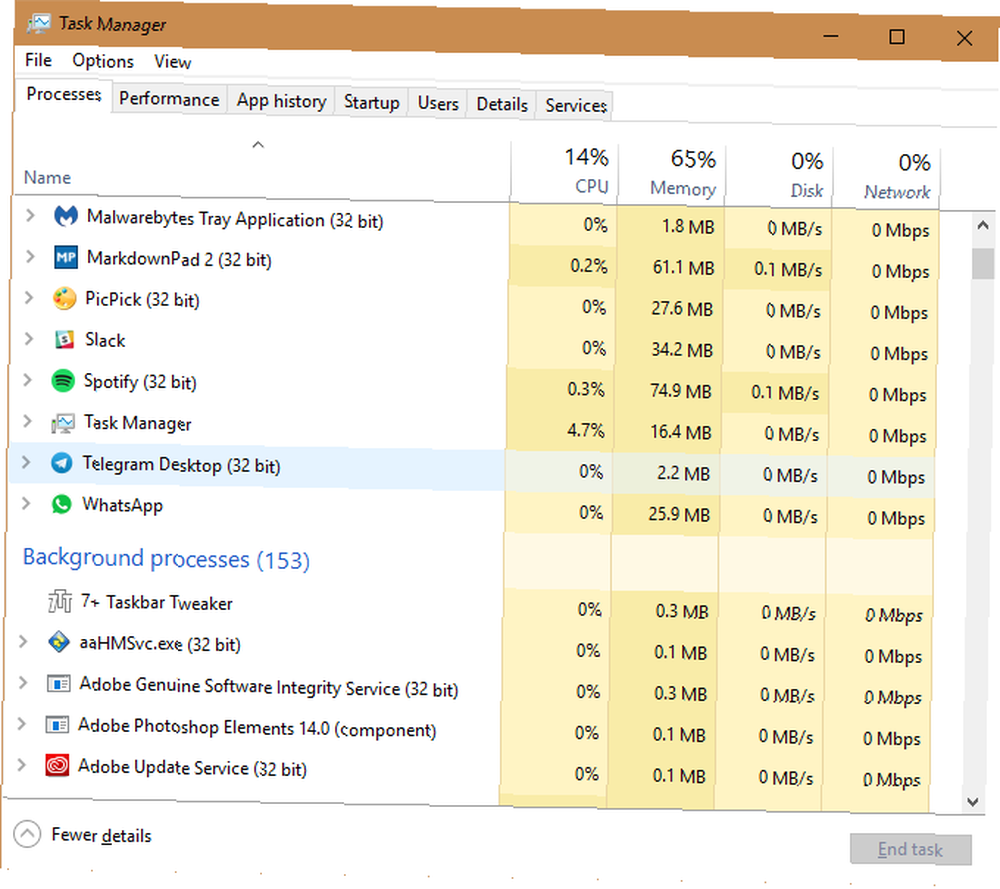
Mac-brugere kan se kørende processer med Activity Monitor Hvad er Activity Monitor? Mac svarer til Task Manager Hvad er Activity Monitor? Mac-ækvivalent med Task Manager Lær alt om Activity Monitor på din Mac, og hvordan du bruger det til at kontrollere detaljerede oplysninger om dit system. . Den hurtigste måde at åbne den på er at trykke på Kommando + Mellemrum for at åbne Spotlight, og skriv derefter Aktivitetsmonitor og tryk på Gå ind. Se gennem CPU fanen for at se, hvad der kører på din maskine.
Mens du er ved det, bør du også gennemgå installerede browserudvidelser Sådan ryddes op i dine browserudvidelser (Den nemme måde) Sådan ryddes op i dine browserudvidelser (Den nemme måde) Hvis du regelmæssigt tjekker seje udvidelser, er det sandsynligvis tid til at rydde op for de tilføjelser, som du ikke længere ønsker, kan lide eller har brug for. Sådan gør du let. . Ondsindede tilføjelsesprogrammer kan kapre din browsing, og selv en gang uskyldige udvidelser bliver købt ud og bliver spyware 10 Chrome-udvidelser, du skal afinstallere lige nu 10 Chrome-udvidelser, du skal afinstallere lige nu Det er svært at holde styr på, hvilke udvidelser der er blevet fanget misbruger deres privilegier, men du skal bestemt afinstallere disse 10 så hurtigt som muligt. . Gå til Chrome i Chrome Menu> Flere værktøjer> Udvidelser og deaktiver eller fjern alle, der ser mistænkelige ud. Firefox-brugere kan finde denne liste på Menu> Tilføjelser.
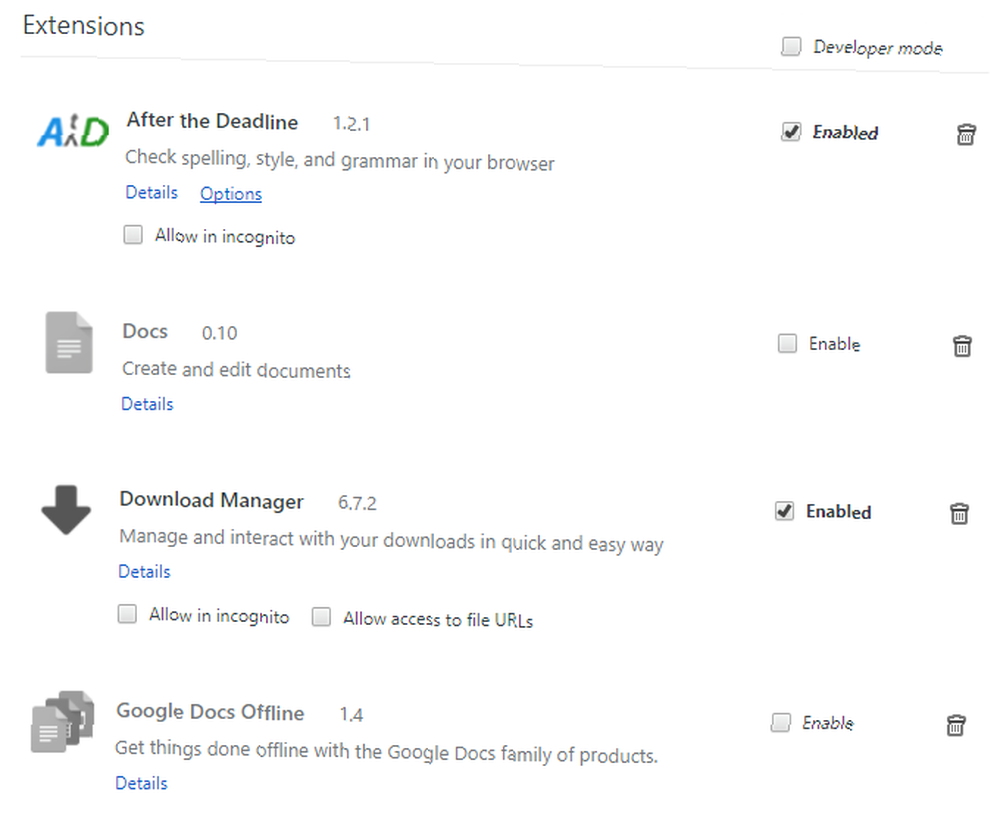
6. Scan efter malware
Du ved måske, hvornår du har malware på din pc. 4 Misforståelser om sikkerhed, som du har brug for at realisere i dag. 4 Sikkerhedsfejl, som du har brug for at indse i dag. Der er en masse malware og onlinesikkerhedsinformation, og at følge disse myter kan være farligt. Hvis du har taget noget som sandhed, er det tid til at få fakta lige! , men det kunne også være tavs. En god antivirus-scanner skal fange de fleste vira og andre grimme infektioner, før de kan komme på dit system, men en anden mening fra en anti-malware-scanner gør aldrig ondt.
På Windows slår intet Malwarebytes. Installer den gratis version for at scanne efter malware af alle slags og fjerne den med bare et par klik. Mac-brugere har ikke brug for en dedikeret antivirus Her er den eneste Mac-sikkerhedssoftware, du har brug for, her er den eneste Mac-sikkerhedssoftware, du har brug for For de fleste er OS X temmelig sikkert ude af kassen - og der er et antal programmer derude, der potentielt gør mere skade end gavn. medmindre de laver dumme fejl 5 lette måder at inficere din Mac med malware 5 lette måder at inficere din Mac med malware Du synes måske, det er temmelig svært at inficere din Mac med malware, men der er altid undtagelser. Her er fem måder, du kan gøre din computer beskidt på. , men der er intet galt med en hurtig Malwarebytes til Mac-scanning, hvis du vil have bekræftelse.
Hvis du finder noget særligt aggressivt, kan du prøve et mere kraftfuldt værktøj til fjernelse af malware Fjern let aggressiv malware med disse 7 værktøjer Fjern nemt aggressiv malware med disse 7 værktøjer Typiske gratis antivirussuiter vil kun være i stand til at komme dig så langt, når det kommer til at udsætte og sletning af malware. Disse syv værktøjer vil fjerne og fjerne ondsindet software til dig. .
7. Kontroller dine kontoforbindelser
Masser af websteder giver dig mulighed for at logge ind med en anden kontos legitimationsoplysninger, som regel Facebook eller Google. Selvom dette er praktisk, da du ikke behøver at huske et separat login, er det en smule bekymrende at have alle disse websteder tilsluttet en konto. Derfor skal du gennemgå, hvilke websteder og apps du har tilsluttet dine kernekonti.
Kontroller dine Google-apps ved at gå til Googles side Min konto, og klik derefter på Apps med kontotilgang i Log ind & sikkerhed boks. Klik Administrer apps i det resulterende panel for at se dem alle.
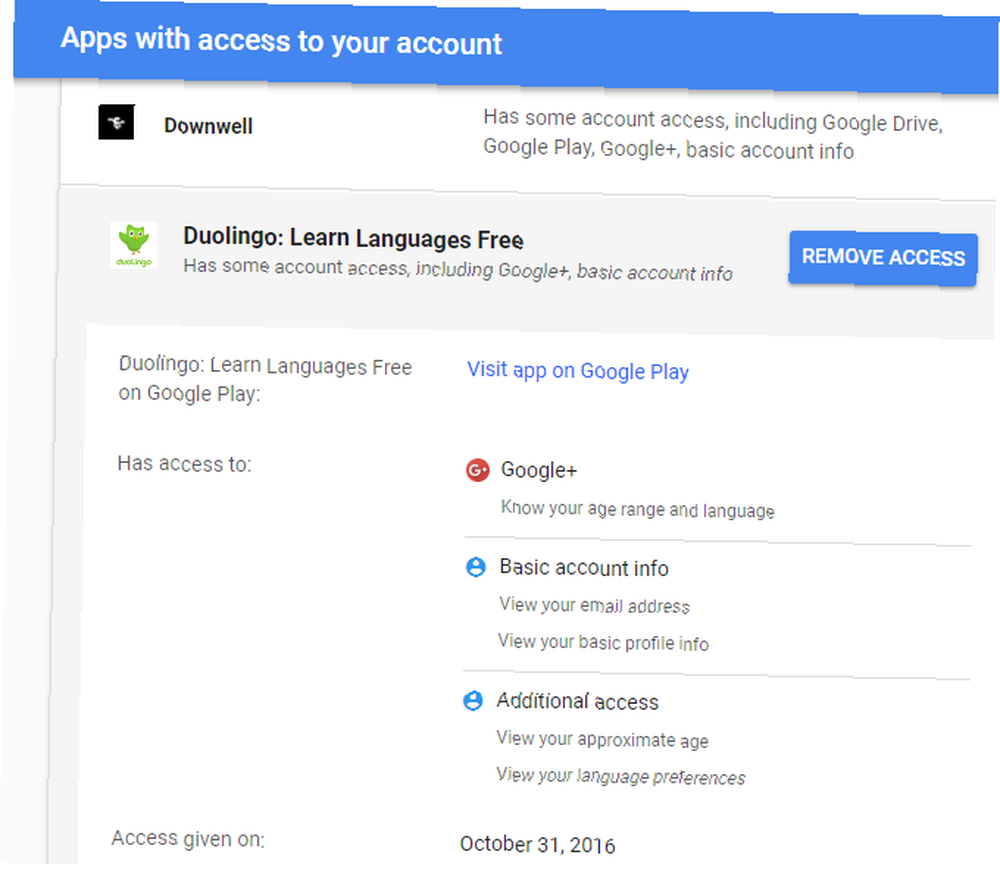
Se nærmere på disse, især hvis du har brugt en Google-konto i lang tid. Du skal tilbagekalde adgang til apps, du ikke længere bruger, og gennemgå den adgang, som de nuværende apps har. Klik på en post, og tryk derefter på Fjern adgang knappen for at smide den.
Facebook har et lignende panel. Besøg siden med Facebook-indstillinger, og klik på Apps link på venstre sidepanel. Du kan se apps og websteder, som du har brugt din Facebook-konto til at logge på Sådan administreres dine tredjeparts Facebook-login [Ugentlige Facebook-tip] Sådan administreres din tredjeparts Facebook-login [Ugentlige Facebook-tip] Hvor mange gange har har du tilladt et tredjepartswebsted at få adgang til din Facebook-konto? Her er, hvordan du kan administrere dine indstillinger. - klik Vis alt for at udvide listen.
Hver app viser, hvilke målgrupper der kan se indhold, der deles fra disse apps. Klik på en for detaljerede tilladelser, der viser, hvad den app nøjagtigt kan få adgang til. Du kan fjerne nogle tilladelser eller klikke på x over en app for at fjerne det fra din konto.
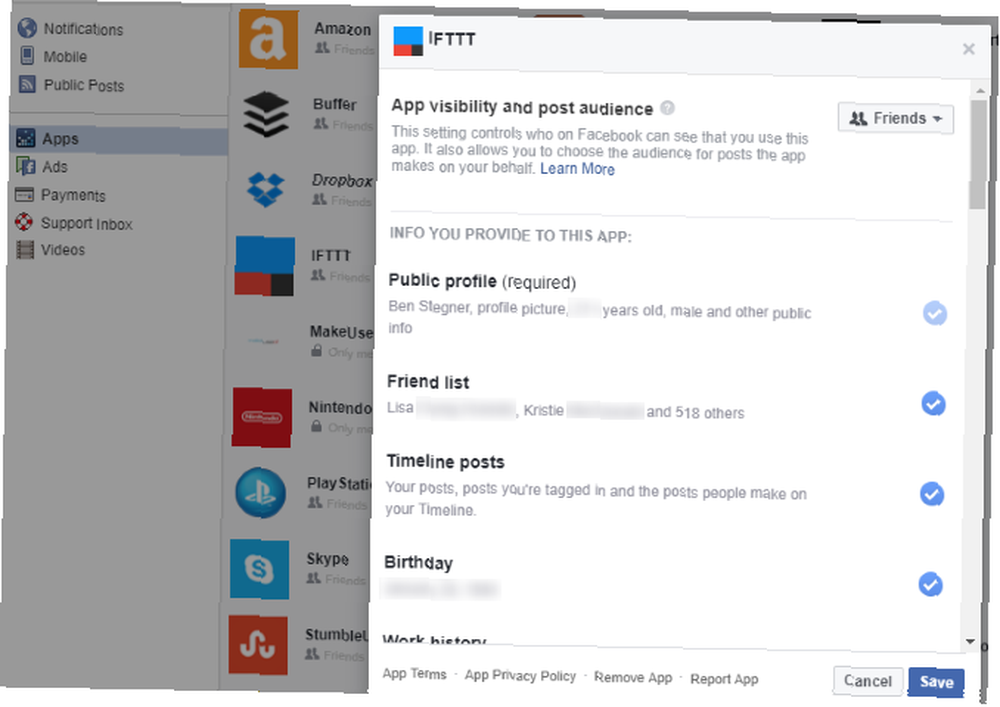
Hvis du vil deaktivere denne funktionalitet helt, skal du klikke på Redigere knappen under Apps, websteder og plugins og vælg Deaktiver platform.
Du ønsker måske også at gennemgå apps, du har oprettet forbindelse til din Twitter-konto. Besøg fanen Apps i dine Twitter-indstillinger for at se dem alle. Klik Fjerne adgang for at fjerne alt, du ikke bruger mere.
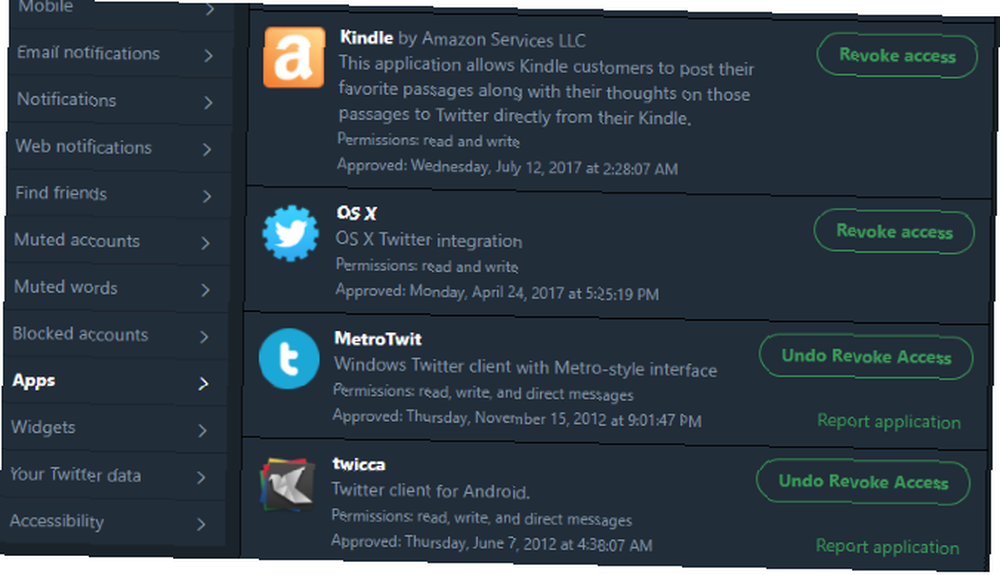
8. Opsæt tofaktorautentisering overalt
Det er ingen hemmelighed, at tofaktorautentisering (2FA) er en af de bedste måder at tilføje mere sikkerhed til dine konti. Når den er aktiveret, har du ikke kun brug for din adgangskode, men en kode fra en app eller en tekstmeddelelse for at logge på. Mens det ikke er en perfekt løsning 3 Risici og ulemper til tofaktorautentisering 3 Risici og ulemper til tofaktorautentisering To-faktor godkendelsesbrug er eksploderet i løbet af det sidste årti. Men det er ikke perfekt, og kan vende tilbage til at hjemsøge dig, hvis du ikke er forsigtig. Her er et par overset ulemper. , dette forhindrer ondsindet adgang til dine konti, selvom nogen stjæler din adgangskode.
Processen til at aktivere 2FA adskiller sig lidt for hver service. For at komme dig på vej, har vi dækket, hvordan du låser de vigtigste tjenester med 2FA Låse disse tjenester nu med tofaktorautentisering Lås disse tjenester nu ned med tofaktorautentisering To-faktor autentificering er den smarte måde at beskyt dine online konti. Lad os se på nogle af de tjenester, du kan låse ned med bedre sikkerhed. . Aktivér derefter 2FA på dine sociale konti Sådan konfigureres tofaktorautentisering på alle dine sociale konti Sådan konfigureres tofaktorautentisering på alle dine sociale konti Lad os se, hvilke sociale medieplatforme understøtter tofaktorauthentificering, og hvordan du kan aktivere det. og spilkonti Sådan aktiveres tofaktorautentisering til dine spilkonti Sådan aktiveres tofaktorauthenticering til dine spillekonti Tofaktorautentisering giver et ekstra lag beskyttelse for online konti, og du kan let aktivere det til dine foretrukne spiltjenester . for at holde dem i sikkerhed. Vi anbefaler at bruge Authy som din autentificeringsapp, da det er bedre end Google Authenticator De 5 bedste alternativer til Google Authenticator De 5 bedste alternativer til Google Authenticator For at forbedre sikkerheden på dine online konti skal du bruge en god tofaktors autentificeringsapp til generere adgangskoder. Tror Google Authenticator er det eneste spil i byen? Her er fem alternativer. .
9. Gennemgå kontoaktivitet
Et andet værktøj, som flere steder tilbyder, giver dig mulighed for at se, hvilke enheder der for nylig er logget ind på din konto. Nogle vil endda sende dig en tekst eller e-mail, når en ny enhed logger på. Du kan bruge disse til at sikre dig, at du ved det med det samme, hvis en anden bryder ind på din konto.
Gå til Google for Google Enhedsaktivitet og sikkerhedsbegivenheder sektion af dine kontoindstillinger. Du vil se Seneste sikkerhedsbegivenheder viser nye nylige tilmeldinger og For nylig anvendte enheder. Klik Gennemgå begivenheder for begge dele, og sørg for at genkende alle enheder og aktivitet. Som standard sender Google dig en e-mail, når en ny enhed logger ind på din konto.
Vælg en begivenhed eller enhed for at få mere information om det. Ved at klikke på en begivenhed vises din IP-adresse og den omtrentlige placering. Hvis en enhed ikke har haft nogen Google-kontoaktivitet på 28 dage, kan du klikke på Fjerne at tilbagekalde dens adgang. Kører gennem Googles sikkerhedskontrol Hvad ved Google om dig? Find ud og administrer dit privatliv og sikkerhed Hvad ved Google om dig? Find ud og styr dit privatliv og sikkerhed For første gang tilbyder søgegiganten Google en måde for dig at kontrollere de oplysninger, den har om dig, hvordan det indsamler disse data og nye værktøjer til at begynde at inddrive dit privatliv. kan hjælpe dig med at gennemgå andre vigtige oplysninger, mens du er her.
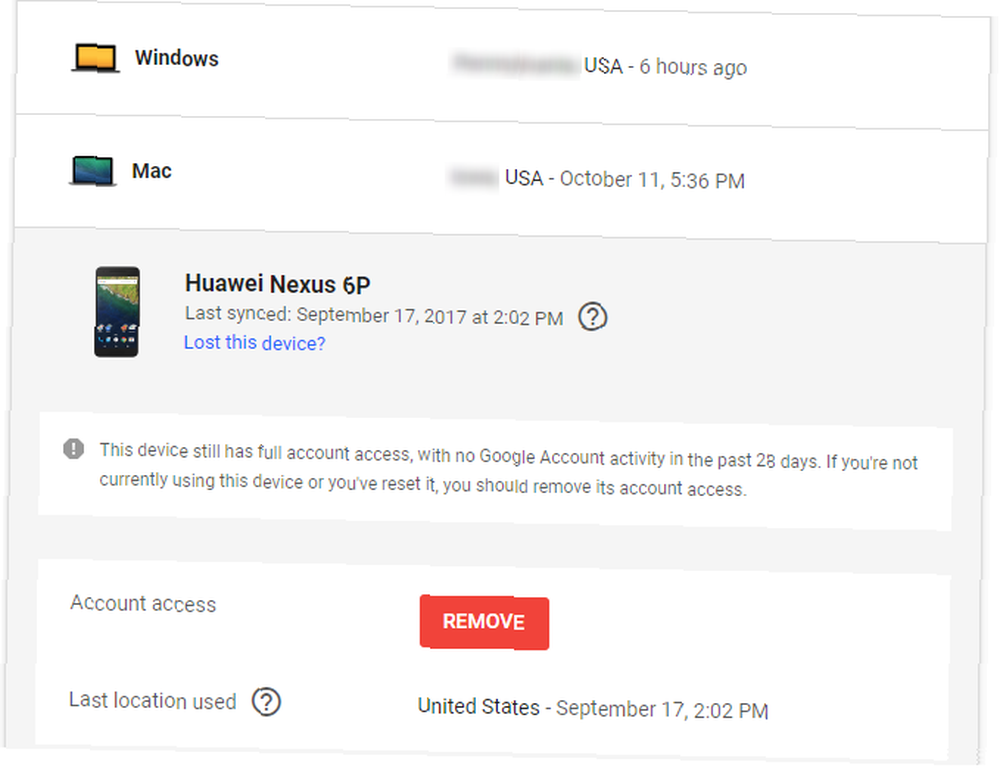
At kontrollere dette på Facebook Sikre din Facebook med disse 6 enkle tricks Sikre din Facebook med disse 6 enkle tricks Facebook kan være ret skræmmende, når det kommer til sikkerhed, men med et par minutter og de rigtige værktøjer kan du holde din konto bunnsolid . , besøg Sikkerhed og login fanen med dine kontoindstillinger. Tjek toppen Hvor du er logget ind sektion og klik Se mere overalt hvor du er logget ind på Facebook. Klik på de tre prikker ved siden af en post til Log ud eller vælg Ikke dig? Hvis du har mistanke om usædvanligt spil Sådan kontrollerer du, om nogen anden får adgang til din Facebook-konto Sådan kontrollerer du, om nogen anden får adgang til din Facebook-konto Det er både uhyggeligt og foruroligende, hvis nogen har adgang til din Facebook-konto uden din viden. Sådan ved du, om du er blevet krænket. .
Også på denne side skal du sikre dig, at du har det Få advarsler om ukendte login aktiveret. Dette vil advare dig via tekst og / eller e-mail, når en enhed logger ind på din konto.
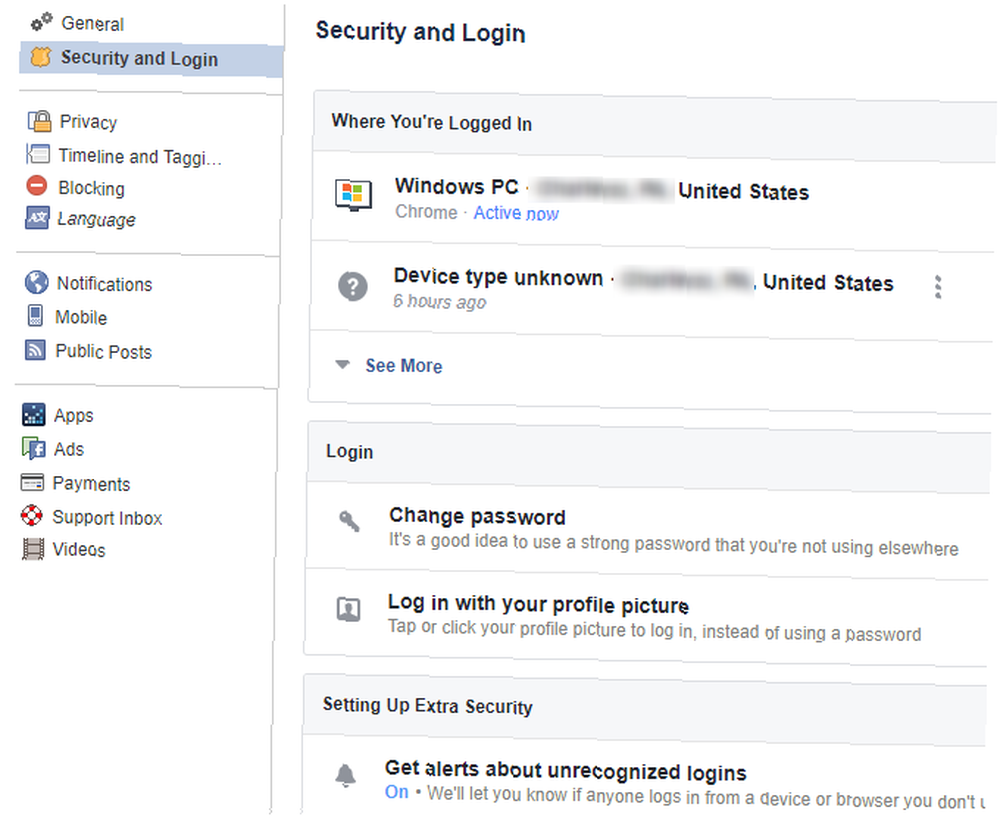
Endelig skal du tjekke din aktive Twitter-session på Dine Twitter-data indstillingsside. Rul ned til Dine enheder og Kontoadgangshistorik for at se, hvor du for nylig er logget ind.
Du har måske bemærket, at flere af disse tip drejer sig om dine vigtigste konti (Google, Facebook, Microsoft), og de er de vigtigste, fordi en angriber kunne gøre mest skade med dem. Hvis nogen kom ind på din e-mail 5 måder din e-mail-adresse kan udnyttes af svindlere 5 måder din e-mail-adresse kan udnyttes af svindlere, kunne de bruge “glemt kodeord” nulstil links på andre websteder og ændre ethvert kodeord, der blev knyttet til din e-mail.
10. Se Hvem bruger din Wi-Fi
Vil du have det, hvis nogen snuffede på dit hjemmenetværk? Bestemt ikke. Du har forhåbentlig en stærk adgangskode på din router Sådan konfigureres din router til at gøre dit hjemmenetværk virkelig sikkert Sådan konfigureres din router til at gøre dit hjemmenetværk virkelig sikkert. begå forbrydelser. Brug vores resume til at konfigurere dine standard routerindstillinger for at forhindre uautoriseret adgang til dit netværk. så uvedkommende ikke kan oprette forbindelse. Det er værd at have en hurtig kontrol for at sikre dig, at din nabo ikke har fundet ud af din adgangskode. Sådan sikres din Wi-Fi og stoppe naboer, der stjæler det. Sådan sikres din Wi-Fi og stoppe naboer, der stjæler det, hvis din Wi-Fi SSID bliver udsendes til de omkringliggende huse, er der en chance for, at dit internet bliver stjålet. Find ud af, hvordan du forhindrer dette i at ske, og hold kontrol over din båndbredde. eller noget.
Følg vores vejledning til at kontrollere dit netværk for mistænkelige enheder Sådan kontrolleres dit Wi-Fi-netværk for mistænkelige enheder Sådan kontrolleres dit Wi-Fi-netværk for mistænkelige enheder Er du bekymret for, at fremmede eller hackere kan være på dit Wi-Fi-netværk? Her er, hvordan du kan tjekke, og hvordan du gør noget ved det. at gøre dette. Mens du er ved det, skal du teste dit hjemmenetværks sikkerhed med gratis værktøjer Sådan testes dit hjemmenetværkssikkerhed med gratis hackingværktøjer Sådan tester du dit hjemmenetværkssikkerhed med gratis hackingværktøjer Intet system kan være helt "hackfast" men browser sikkerhedstest og netværksbeskyttelse kan gøre din opsætning mere robust. Brug disse gratis værktøjer til at identificere "svage pletter" i dit hjemmenetværk. for at se, hvor sikkert det er.
Opdagede dine kontroller eventuelle problemer?
Tillykke, du har lige gennemgået ti vigtige sikkerhedskontroller. De er måske ikke sjove eller glamourøse, men de skridt, du har taget med disse, vil gå langt for at holde dig sikker. Nu er alle dine enheder opdateret, du ved nøjagtigt, hvilke apps der kan få adgang til dine konti, og du har fjernet svage links i din sikkerhedskæde. Det er en stor aftale!
Desværre kan ingen af disse trin hjælpe med at beskytte mod virksomheders inkompetence som ved Equifax-overtrædelsen. Lær, hvad der skete der Equihax: Et af de mest ulykkelige overtrædelser af alle tiders Equihax: Et af de mest ulykkelige overtrædelser gennem tidene Equifax-overtrædelsen er den farligste og pinlige sikkerhedsovertrædelse gennem tidene. Men kender du alle fakta? Er du blevet påvirket? Hvad kan du gøre ved det? Find ud af det her. og hvad du skal gøre for at beskytte dig selv.
Hvilke af disse kontroller er de vigtigste for dig? Hvilke andre hurtige kontroller er vigtige? Fortæl os i kommentarerne!











